ルートなしでGoogleアプリケーションを削除する方法。 Androidで不要なアプリを削除する方法
Androidオペレーティングシステムを搭載した携帯電話やタブレットにインストールされているプログラムやゲームを削除する問題は、定期的にユーザーの前に発生します。 ゲームは退屈になることがあり、プログラムは無関係になり、デバイスのメモリ内のスペースを必要以上に解放する必要があります。 さらに、製造業者は、非常に疑わしいユーティリティを有するが、デバイスの内部記憶装置を占有し、そのリソースを消費する、ファームウェアにいくつかの標準プログラムを含むことが非常に多い。
この記事では、Androidにインストールされたアプリケーション(標準インストールとユーザーインストールの両方)を削除する方法に関するいくつかの秘密を公開します。
ユーザーがインストールした標準のAndroidアプリケーションを削除する方法
Android OSにインストールされているプログラムやゲームをユーザーが削除する最も簡単な方法です。 不要なアプリケーションを電話機またはタブレットのメモリから削除するには、次の操作を実行します。
1.メニュー - \u003e設定 - \u003eアプリケーションの順に進みます。
2.削除するアプリケーションを選択します。
3. [削除]ボタンをクリックします。
「削除」ボタンがクリックできない(非アクティブ)アプリケーションを選択した場合、このアプリケーションはシステムアプリケーションであり、標準的な方法では削除できません。
Google Playストアからのアプリケーションの削除
サイトを使用してアプリケーションを頻繁にダウンロードするユーザー Google Play 市場では、そのようなプログラムを次のように削除する方が便利かもしれません。
1. Googleアプリを起動する プレイマーケット あなたの携帯電話やタブレットで
2.画面の上部にあるGoogle Playストアのアイコン(右向きの矢印の付いたバッグ)をクリックします。
3.あなたがインストールしたすべてのもののリストを開く前に、 "My Apps"を選択します。
4.リストから選択する 確立されたプログラム アンインストールする必要があるものをクリックし、「削除」ボタンをクリックします。
5.アプリケーションがデバイスのメモリから削除されます。
Androidで標準のアプリを削除する方法
オペレーティングシステムにインストールされた標準アプリケーションは、ファームウェアとともに、原則として上記の方法で削除することはできません。 そのようなアプリケーションはシステムアプリケーションと呼ばれ、それらを削除するには追加の操作が必要です。 ただし、標準アプリケーションを削除する唯一の難点は、スーパーユーザー、電話またはタブレットのルート権限を取得する必要があることです。
要するに、Androidオペレーティングシステムのスーパーユーザーまたはルートは、無制限の権限を持つシステムユーザーです。 アンドロイドデバイスのいわゆる「ラツチング」は、さまざまな携帯電話やタブレットでさまざまな方法で行われます。 多くの中国のスマートフォンでは、工場の一般的なメーカーには標準ファームウェアのルート権が含まれており、それによって私たちの生活が楽になります。 最初のリンクのブランドは、基本的には、通常のユーザーにデバイスを制御することは役に立たず、ルートアクセスを得るためには、携帯電話やタブレットを手動でロック解除する必要があると考えています。
スーパーユーザーの権利を得る - 操作自体は複雑ではありませんが、別の記事の主題です。 その間、スマートフォンやタブレットのルートが既に受信されていることを考慮して、標準のプログラムを削除する際の推奨事項をいくつか紹介します。
すべての標準アプリケーションは、デバイスのメモリの/ system / appフォルダにあります。
このフォルダには、ルート・エクスプローラ・アプリケーションなどの特殊なソフトウェアの助けを借りてのみアクセスできます。 彼の例では、不要なアプリケーションを削除する方法を説明します。
標準アプリケーションを削除する前に慎重に考えてください。 おそらくあなたに役に立たないように見えるそれらの一部は、実際に仕事に責任があります システム サービス。 あなたのデバイスに専用のフォーラムでこれについて助言してください。
Googleアプリケーション(マップ、メールなど)は、必要がなければ安全に削除できます。 Google Appsを削除することはお勧めしません googleサービスそれらのアンインストールは、これらのサービスの動作およびファームウェア全体の問題につながる可能性があります。
あなたが取り除きたい標準のプログラムを正確に決めるならば、ルートエクスプローラの助けを借りてあなたのデバイスの/ system / appフォルダに行きます。 インストールされているすべてのアプリケーションファイル*。Apkが見つかります。
1. Root ExplorerでR / Wモードを有効にします。
2.必要のないアプリケーションのapkファイルを削除します。
3. apk-fileとともに、このアプリケーションのodex-fileを削除します。
4.アプリケーションがデバイスのメモリから削除されます。
他のファイルマネージャの場合とまったく同じアルゴリズムのアルゴリズムが保存されます。これはroot権限を使ってシステムパーティションにアクセスし、そこからプログラムを削除することができます。 いくつか システムアプリケーション また、/ data / appフォルダにあり、このフォルダからもそれらをチェックして削除することができます。
私たちは、この小さなガイドはあなたに有用であろうことを願っています、そしてあなたは、Androidする方法を学んだ、とメーカーはあなたのデバイス上での貴重なスペースを占有されることはありません記事を読んだ後、あなたの携帯電話やタブレットに標準的なアプリケーションを削除詰め不要なプログラム、多くの。 ソフトウェアプログラムを削除するときは注意してくださいとだけ、その機能は、あなたがそれを再フラッシュする必要がなかったことを確実に知るそれらのオペレーティング・システム全体による故障にアンインストールします。 幸運を!
スマートフォンやタブレットに十分なスペースを確保するために、不具合はなく、Androidでアプリケーションを削除する方法を知る必要があります。 通常、Android OS上で簡単にユーザーがインストールしたアプリケーションを削除しても問題は発生しません。 しかし、システムや標準のアドオンを削除することは操作が簡単ではなく、多くの人がその操作を行う方法を知らない。
遅かれ早かれ、Androidから不要なアプリケーションを削除する必要があります
ほとんどのAndroidアドオンはとても簡単にクリーンアップされます。 私たちはあなたが様々な方法 メールクライアント、Googleの地図や他の不要なAndroidデバイス。
一番簡単な方法は、すべてのアイコンが表示されているメニューに移動して、削除するプログラムのアイコンを押したままにすることです。 「削除」ボタンをクリックする必要があるウィンドウが表示されます。
設定またはGoogle Play経由で
さらに、Androidでは、通常のアプリケーションを設定メニューから削除することもできます。 googleストア 遊ぶ。 私達はちょうどTapan設定で、「アプリケーション」をクリックして、インストールされているプログラムのリストから、我々は取り除くしたいからいずれかを選択し、それをクリックします。 次に、「削除」をクリックします。
Google Playではまだ簡単です。
- Google Playにアクセスします。
- 検索を使用して、必要なものを見つけます。
- Androidアプリケーションウィンドウで[削除]をクリックします。

Android搭載のGoogle Playでアプリをアンインストールする
私たちがインストールしていないソフトウェアは削除します
デバイスのクリエイターが提供する拡張機能では、すべてが単純すぎるわけではありません。 私たちにそれらをクリアすると、Android OSに干渉します。 原則として、これは 適切なプログラムこれはAndroid搭載端末のほとんどの所有者が使用しています。 しかし、その中には、キャッシュを蓄積するGmailだけでなく、デバイスに余分なメモリを占有するものなど、いくつかのものがあります。 したがって、多くの人はできるだけ早くそれらを取り除きたいと思っています。
一般的に、ユーザーはGoogleから標準の電子メールクライアントやその他のジンジャーブレッドクッキーを削除するために権限を昇格する必要があります。 特別なルート権を取得する。 特定のAndroid搭載の携帯電話やタブレットで普遍的で特殊なものです。 ユニバーサル:


- ルートアプリリムーバー。
次に、あなたは何かをダウンロードする必要があります ファイルマネージャこれを介してシステムファイルにアクセスすることができます。 その後、すべての当局は指揮者に提供されなければならない。
ESエクスプローラ
ES Explorerは最も一般的に使用されるファイルマネージャですので、その例では標準アプリケーションを削除する方法を示します。 高度な権利が必要です。
- 私たちはファイルマネージャーに行き、設定メニューを開きます。
- 「手段」をタップします。
- 私たちは「ルート・コンダクター」を選択し、プログラムにすべての権利を付与することに同意します。

- その後、 "Connect as R / W"を選択してください。
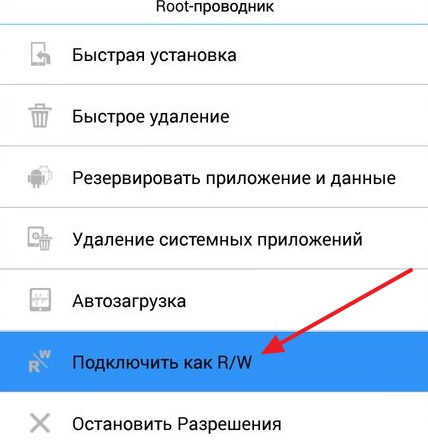
「R / Wとして接続」を選択します。
- そしてダニRWを入れてください。
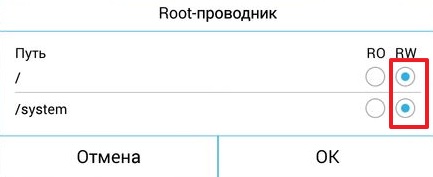
これで、開発者がインストールしたクリーンアップに直接行くことができます。
- エクスプローラを使用して、/ system / appフォルダーに移動します。
- 私たちは削除したい不要なアプリケーション用のapk形式のファイルを探しています。
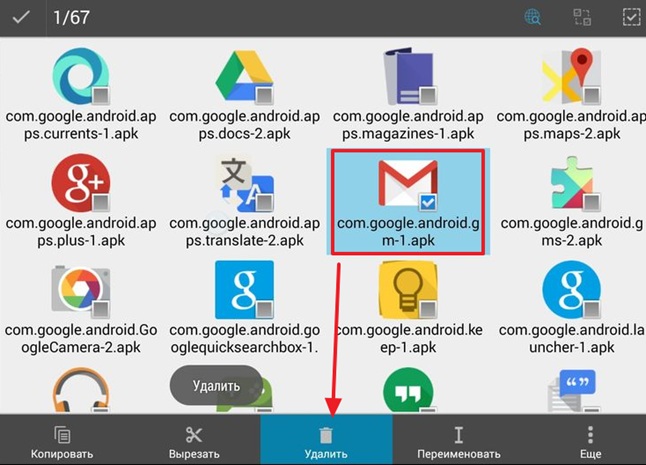
apk形式ファイルの削除
- アプリケーションと同じ名前のodexファイルがある場合は、それらも削除する必要があります。
- data / appフォルダでは、システムアドオンの更新を保存し、消去することもできます。
ルートアンインストーラ
また、電話機に埋め込まれたアプリケーションをクリーンアップするために作られた数多くの特別なプログラムもあります。 それらの1つはRoot Uninstallerです。
- ルートアンインストーラを実行します。
- 我々は、以前のものと同様の方法で拡張された権限を与える。
- 「システムアプリケーション」セクションを開きます。
- 削除するアプリケーションを選択してクリックし、開いたウィンドウで[削除]をクリックします。
不要なシステムアドオンのAndroidデバイスを清掃するには、ここで簡単に2つの方法があります。 その中の主なものは、拡張された権利を得ることです。
停止
あなたがアドオンのAndroidを完全にきれいにする必要がなければ、それを止めることができます。 これを行うには、リスト内の設定メニューで目的のアドオンを選択し、「切断」ボタンをクリックします。
その後、それは破壊されませんが、消えます。 通知について通知し、通知もキャッシュしないようにしてください。
結論としては、Androidでは標準アプリケーションと標準アプリケーションの両方を削除できます。 これを行うには、普通のユーザーより少しだけ知っているだけです。
モバイルアプリケーションは、Androidデバイスの機能を大幅に拡張します。 彼らはあなたがゲームをしたり、 電子メールインスタントメッセージを送信したり、購入したり、他の操作を実行することができます。 しかし、遅かれ早かれ、多くのユーザーに質問があります。Androidで不要なアプリケーションを削除する方法は? 削除に対処するには、ここで検討するようにいくつかの方法があります。
メモリ内のプログラムを蓄積することはスペースをとり、Androidデバイスの減速につながり、バッテリの電力を消費します。 また、プログラムが実行されていない場合でも、費用は完全には測定されませんが、表示されます。 したがって、不要なソフトウェアを削除する必要があります。 このためには、 android搭載端末 特定のソフトウェアの存在の必要性を慎重に評価します。 何かが不要になったり、アプリケーションが少なすぎる場合は、不要なものを取り除く必要があります。
Androidでアプリケーションを削除する最も簡単な方法は、スマートフォンのメインメニューに移動することです。 ここでは、多くのラベルが表示されます インストールされたアプリケーション Android。 するために 不要なプログラムを削除するには、指で数秒間そのラベルを保持する必要があります。 画面の上部に小さなメニューが表示され、項目「削除」(バスケット付き)が表示されます。 ショートカットから指を離さずに、このアイテムに転送し、リリースして削除を確認します。アプリケーションがアンインストールされます。
プログラムをアンインストールした後、ソフトウェアを使用してオペレーティングシステムをクリーニングする必要があります androidシステム - ソフトウェアをアンインストールすると、不要なファイルが残されます。 これは、プログラムをアンインストールする方法に適用されます。 これは、精製クリーンマスターユーティリティの良好な程度を提供します。
Androidのゴミプログラムをどうやって削除できますか? メインメニューを開き、「設定 - アプリケーションマネージャ」に移動します。 ここで、[アップロード済み]タブには、システム内にあるすべてのソフトウェアが表示されます。 除去を進めるためには、指の不要なプログラムをタップし、をクリックする必要がある「削除します」。 その後、不要なソフトウェアは削除されます。
(この機能は、すべてのスマートフォンやタブレットでは使用できません)、「SDメモリーカードに」代わりにボタンの「削除」をクリックします - あなたは内部メモリをクリアしたい場合ことに注意しますが、アプリケーションを削除したくない、メモリカードへの不要なソフトウェアを移動してください。

私たちはすでにスマートフォンやタブレットのメニューから不要なソフトウェアを削除する方法を考え出しました。 今度は、Playmarket経由でソフトウェアの削除を試みます。ソフトウェアストアを起動し、ダウンロードを待って、「ゲームとアプリケーション - 私のアプリケーションとゲーム」のセクションに進みます。 このセクションでは、このデバイスにインストールされているすべてのソフトウェアを表示します。 除去のプロセスは次のとおりです。 不要なプログラムを選択し、 "削除"ボタンをクリックして、あなたの行動を確認してください。 数秒後、選択したプログラムが削除されます。
他の方法よりもこの方法に利点がありますか? 絶対にそうではありません - すべてのメソッドは同じ動作メカニズムを持っています。

新しいスマートフォンやタブレットを購入すると、銀行顧客、おもちゃ、インスタントメッセンジャーなどのさまざまなプリインストールソフトが表示されます.Youtube、Google Press、Maps、Playゲームなどの基本ソフトウェアもあります。 Android上のどのアプリケーションを削除でき、どのアプリケーションが残っているのがベストですか?
Googleが所有する基本的なプログラムを削除する必要はないと言わざるを得ない。そうすれば、システムが混乱する可能性がある。 さらに、これらのプログラムを単に削除することはできません。 これを動作させたくない場合は、更新、トラフィックの浪費、バッテリーの消費を "設定 - アプリケーションマネージャー"に移動し、不要なプログラムをタップし、 "停止"と "シャットダウン"ボタンをクリックしてください。 最新の警告が表示され、ソフトウェアのアップデートが削除され、選択したプログラムが無効になります。
一部の基本アプリケーションを無効にすると、Androidオペレーティングシステムの機能に違反する可能性があることに注意してください。
明らかにサードパーティのソフトウェアを削除したい場合は、電話機メーカーがアンインストールをブロックする可能性がなくなります。 どのようにそのようなソフトウェアを削除するには? あなたには2つの選択肢があります:
- "アプリケーションマネージャ"でプログラムを選択し、 "停止"と "オフ"ボタンをクリックします - アプリケーションは停止し、メインメニューから消えます。
- root権限(スーパーユーザー権限)を取得し、不必要なプログラムの電話を完全にきれいにします。
後者の方法は根本的な権利を得るためには特別な ソフトウェア。 また、 スーパーユーザー権限を取得すると保証が失われる。 保証の喪失を避けるためには、不必要な電源を切るだけです androidアプリ 「デバイスマネージャ」を使用します。
ほとんどの場合、新しいデバイスを購入すると、トップからボトムまで叩かれていることが分かります さまざまなアプリケーションあなたは必要ではありません。 しかし、これらのアプリケーションは、デバイスの内部メモリを占有し、更新にトラフィックを使用し、バッテリを放電し、メモリを消費することさえあります。 これは、あまりないスマートフォン/タブレットの予算にとって特に重要です。この記事では、スマートフォンの「健全性」を損なうことなく不要なシステムアプリケーションを削除する方法について説明します。 いくつかあります 異なる方法 あなたがそれを行うことができるユーティリティの多く。 最もアクセスしやすく人気の高いものを詳しく検討します。
最初のステップはルート権限を取得することです。 それらがなければ、あらかじめインストールされているアプリケーションを削除することはできますが、それは無効にされるだけですが、メモリに残ります。 ルート権限またはスーパーユーザー権限は、いずれかのプログラムの助けを借りてワンクリックで取得できます。
私のスマートフォンで、私はそれらを持っています。 プログラムをインストールすると、デバイスのモデルとルート権限の有無が自動的に判断されます。 私たちはrootにお試しください。プロセスが完了するのを待ちます(デバイスは再起動しても問題ありません)。そして、今度はスーパーユーザーの権利があります。
あらかじめインストールされた迷惑メールの削除を開始する前に、一般的なプログラムを使用してすべてのデータをバックアップする必要があります。 使用方法については、を参照してください。 時間のかかるバックアップは、タッチしないシステムアプリケーションの削除に関連する多くのトラブルからあなたを救います。
重要!
次のすべての方法は、OS 5.0.2を実行しているデバイスでテストされています。 他のバージョンのAndroid OSでは軽微な違いがありますが、削除の一般的な原則は同じままです。
方法1
上記のユニバーサルプログラムを使用して、プリインストールされたアプリケーションをアンインストールすることができます。 スーパーユーザー権限を取得することに加えて、プログラムは、任意のアプリケーションを削除することができます、自動実行を管理し、多くの便利な機能があります。
命令:
1. "KingRoot"を起動し、メインメニューから "プログラムの削除"を選択します。

2.「組み込み」と「カスタム」の2つのタブが表示されます。 最初のタブ「埋め込み」に興味があり、それに切り替えます。
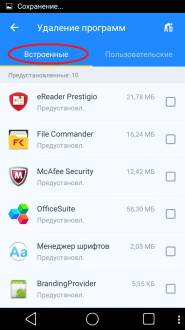
3.取り除きたいアプリケーションを選択します。 たとえば、Gmail。
4.その前に目盛りを入れ、「削除」ボタンをクリックします。
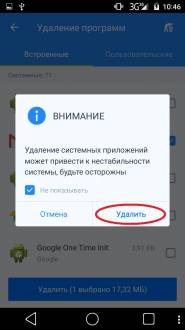
これにより、不要なプログラムを削除することができます。 主なものは、デバイスの安定した動作に影響を与えるシステムアプリケーションを削除しないことです。
第二の方法
この方法には、サードパーティの指揮者の設置が含まれます。 最も人気のあるアプリケーション「Root Explorer」をダウンロードしてダウンロードします。
命令:
「ルートエクスプローラ」をインストールして実行します。
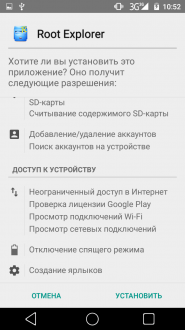
/ system / appフォルダーに移動します。 あなたのデバイスにあるすべてのアプリケーションを保存します。
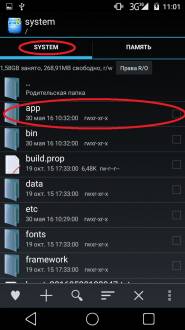
削除するアプリケーション(「YouTube」など)を選択します。チェックマークを前面に表示し、下の行のゴミ箱アイコンをクリックします。
![]()
削除を確認し、処理が完了するまで待ちます。

つまり、この方法で削除された「YouTube」や他のアプリケーションは、もはやあなたを煩わせることはありません。
方法3
上記の「チタンバックアップ」を使用して、ビルトインアプリケーションを削除します。 加算 バックアップ データ、このプログラムは、不要なシステムアプリケーションを削除するなど、巨大な機能を備えています。 "チタンバックアップ"をダウンロードすると、指定した場所にアクセスできます。
命令:
1.アンドロイドデバイスに「Titanium Backup」をダウンロードしてインストールします。

2.起動後、このメッセージが表示されることがあります(表示されない場合は何もしないでください)。

3.指定したパスに移動し、「USBデバッグ」をオンにします。
4. "Titanium Backup"に戻り、メインメニューで "Backups"タブに切り替えます。干渉しているアプリケーションを選択します。 今回私はこの "Googleマップ"を持っています。

5.アプリケーションをクリックし、表示されるウィンドウで「削除」ボタンを選択します。
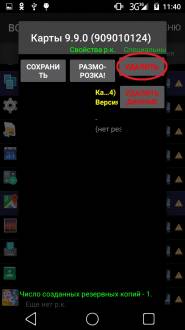
6.削除を確認し、処理が完了するまで待ちます。

別の役に立たないアプリケーション(もちろんナビゲーションを使用しない場合)は削除され、もはや 内部メモリ.
方法4
ダウンロード可能な「ES Explorer」プログラムを使用して、ビルトインアプリケーションを削除します。
命令:
「ES Explorer」をダウンロードし、インストールして実行します。
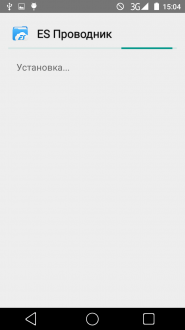
右上の「APPs」ボタンを押してください。
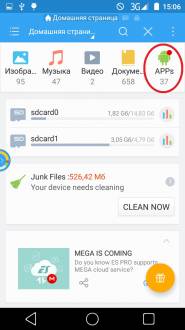
表示されるウィンドウで、「デバイスにインストール済み」という項目を選択します。
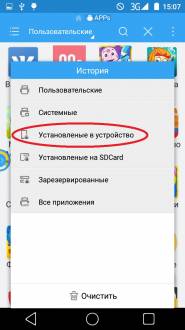
左上隅には「メニュー」ボタンがあります。 ここでは、 "Root-conductor"項目を見つけて、スライダーを右にスライドさせてアクティブにする必要があります。
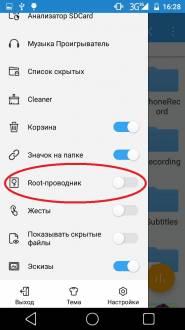
ルート権を提供するよう求められます。 「有効」ボタンを押してください。

あらかじめインストールされているアプリケーションのリストに戻って、私たちが(私はこのMultistoreを持っています)そのことを妨げているものを見つけ出し、それをクリックします。
表示されたウィンドウで、「アンインストール」ボタンを押して操作を確定します。
アプリケーションがアンインストールされたことを示すメッセージが表示されます。
それだけです。 次の方法に進みます。
道5
アプリケーション「Root App Deleter」を使用してシステムアプリケーションを削除します。完全無料版でダウンロードできます。
命令:
1.「Root App Deleter」をダウンロードし、インストールして開きます。

2. [システムアプリケーション]を選択します。 ここでは "Profi"モードのみに興味があります。
3.表示されるリストで、Gmailなどの「余分な」アプリケーションを見つけてクリックします。
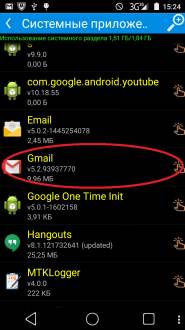
4.表示されたウィンドウで、[アンインストール]ボタンをタップします。
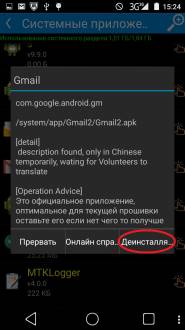
5.権利を付与する権限を与えるよう求めるウィンドウが表示されたら、[許可]ボタンをクリックします。
6.削除を確認します。
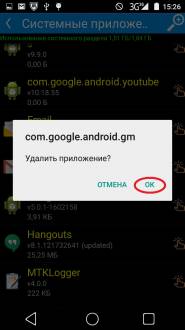
7.すべてがうまくいったら "Root App Deleter"がそれについてあなたに通知します。 アンインストール処理中にエラーが発生した場合は、そのようなメッセージが表示されます。 この場合、「No.1」を押して強制的にアプリケーションを削除します。

それだけです。 不要なプログラムはデバイスの内部メモリから削除されます。
方法6
サードパーティのプログラム「Root Uninstaller Pro」を使用してプレインストールされたアプリケーションを削除するには、
命令:
「Root Uninstaller Pro」をダウンロードし、インストールして実行します。

プログラムを実行した後、「同意する」ボタンを押して、使用許諾契約を読み、すべてのポイントに同意したことを確認します。
表示されるリストで、別の「被害者」を探してクリックします。
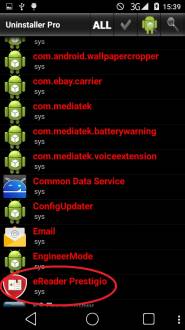
表示されたウィンドウでは、このプログラムに対するルート権限の付与を許可します。

「削除」ボタンを押します。
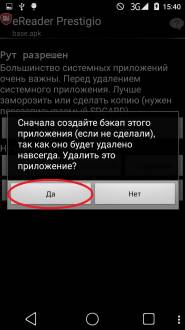
アプリケーションがアンインストールされたことを示すメッセージが表示されます。
アプリケーションのバックアップを作成するオファーを削除する前に、 "Root Uninstaller Pro"に注意してください。これは単純なユーザーにとっては非常に便利です。
方法7
今回は、 サードパーティのプログラム あなたがダウンロードできる「システムアプリケーションのアンインストール」と呼ばれる
命令:
1.「システムアプリケーションの削除」をダウンロードし、インストールして実行します。
2.起動後、すぐにこのアプリケーションにルート権限を付与します。
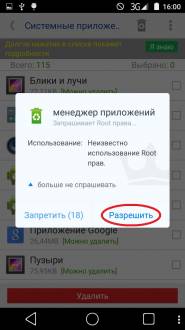
3.アプリケーションのリストで、削除の次の「犠牲者」を見つけ、その前に目盛りを入れます。
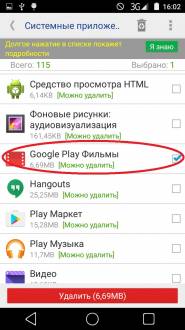
4.赤い「削除」ボタンを押し、すべてがうまくいったというメッセージを待ちます。

方法8
今回は、アプリケーション「Easy Uninstaller Pro」を使用します。
命令:
上記のアプリケーションをダウンロードし、インストールして実行します。

もう一度、アンインストールを「必要とする」アプリケーションを見つけ、その前にチェックマークを入れます。
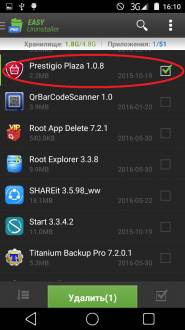
緑の「削除」ボタンを押して、処理が正常に完了するまで待ちます。
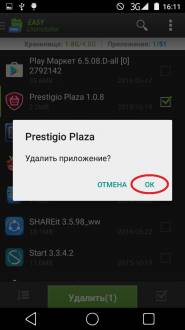
それだけです。 アプリケーションは、正当な権利を要求することさえしませんでした。 このプログラムは、その名前を完全に確認します。 彼女のおかげで、彼女は2回のクリックで必要なすべてを削除することができました。
方法9
今では、 "ジャンク" - "CCleaner"からあなたのアンドロイドをきれいにする最も人気のあるプログラムの1つを使って、プリインストールされたアプリケーションを削除します。 ここでダウンロードすることができます
アプリケーションのインストールとアンインストールは標準的な手順です。 少なくともオペレーティングシステム自体に精通しているすべてのユーザーが実行できますが、標準のユーティリティや組み込みプログラムの場合、従来の方法での削除は不可能です。
あなたが知っているように、オペレーティングシステムの "ボディ"にメーカーを縫っているという事実は、熟練したユーザーだけが得ることができます。 しかし、依然として不必要なソフトウェアやサービスを「破壊」する能力はあります。 これにより、本当に便利なプログラムのためのスペースが増え、ガジェットの操作がはるかに便利になります。
システムアプリケーションの削除は、「クリーン」なOSでは実行できません。 これはデフォルトで保護されており、シンプルなユーザーは システムファイル 禁止されています。 許可は特別な権利がある場合にのみ得ることができます。 それらはルート権と呼ばれます。 この場合、それらは部分的ではなく完全でなければならない。 別の場合には、除去動作を実行することができない。
各ガジェットには、ルート権限を提供するプログラムがありますが、その中で次のユニバーサルアプリケーションを区別できます。
- フレームャー
- ルートエクスプローラ。
- ルートアプリリムーバー。
これらのプログラムの1つに加えて、ファイルシステムへのアクセスを可能にするガジェットにインストールされたエクスプローラが必要です。
導体へのバインディング
ファイルを削除する手順については、最初はエクスプローラへのルートアクセスを提供する必要があります。 ステップバイステップで、ES Explorerの例を使用して、次のようになります。
- エクスプローラをインストールして実行します。
- 右側にsvaypを実行してメニューを開きます。
- 項目「施設」をタップします。
- 次に、 "Root-Explorer"を選択します。
- その後、ウィンドウがポップアップします。このウィンドウでは、「スーパーユーザ」の権利を持つガイドにあなたの同意を提供する必要があります。
- さらにもう1つのウィンドウが飛び出します。 その中で、 "Connect as R / W"という項目を指定する必要があります。
- ドロップダウンメニューで、すべてのCheboxを "RW"に置き、動作を確認します。
ガイドの権利が提供されています。
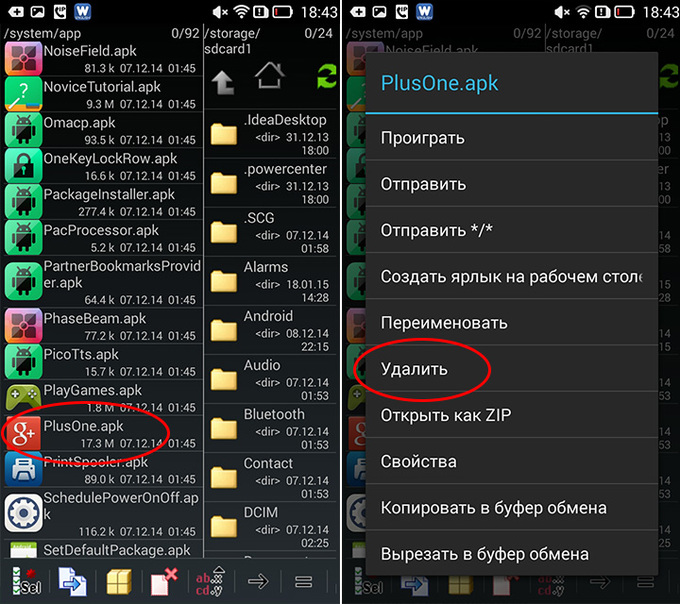
ファイルマネージャでは、この手順はさらに簡単です。 ここで、メニューの「設定」を選択し、「ルートエクスプローラ」を探してボックスにチェックを入れ、スーパーユーザーの要求を確認し、使用しないものを削除する必要があります。
不要なアプリケーションを削除する手順
システムアプリケーションを削除する前に、次のヒントを読むことをお勧めします。
- すべての標準プログラムの検索は、/ system / appのフォルダに保存する必要があります。 これにより、インストール場所の検索がわずかに簡略化されます。
- アクセス権を得るには、ルート権限を提供する特別なアプリケーションをインストールし、それを指揮者にバインドする必要があります。
- アンインストールを開始する前に、何度か考えてください。 一部のケースでは、一見すると、重要でないアプリケーションが、必要かつ重要なサービスの運用に責任を負うことがあります。
- Googleのプログラムが必要ない場合は、十分な大きさのプログラムが必要な場合は、躊躇せずに削除することができます。 しかし、このサービスはどんな場合でも不可能です。
削除に直接進みましょう。
まず、/ system / appフォルダを探します。 それに行き、不要なプログラムと同じ名前のapkファイルを削除してください。 それらと一緒に、常に拡張子.odexの同じファイルを削除する必要があります。 これですべての手順が完了します。 プログラムはスマートフォンやタブレットのレジストリとメモリから完全に削除されます。
上記の方法からわかるように、プリセットを削除するのは簡単です。 しかし、単純さにもかかわらず、あなただけがすべての行動に責任を負い、そこに害を及ぼすことが多くあります。 たとえば、サービスを誤って削除した場合、ワイヤレスデータの送信が完全に失われる可能性があります。
長所と短所
上記のすべての情報をグループ化することで、「縫製された」プログラムを削除する手順の長所と短所を強調することができます。
プラス:
- たくさん保存する rAM 削除するプログラムが常に実行されている場合
- 便利なアプリケーションをインストールするためのメモリを拡張します。
- 標準ソフトウェアを、より便利で機能的なアプリケーションに完全に置き換えます。
- 不要なアプリケーションを削除すると、このOSを使用して作業と構造の知識を大幅に拡張することができます。
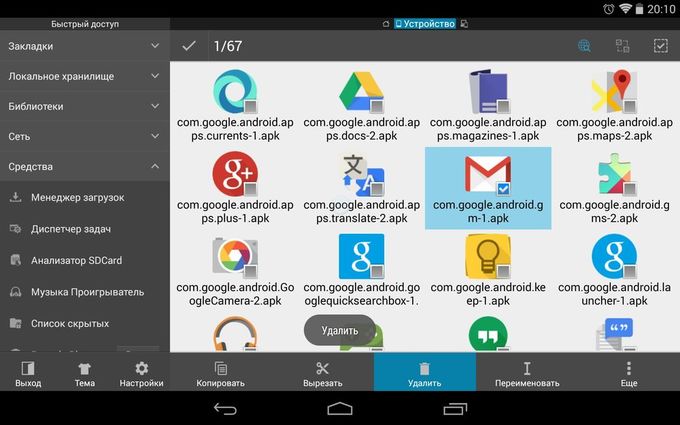
欠点:
- 非常に頻繁に不要なプログラムをアンインストールすると、不適切なガジェット操作が発生する可能性があります。
- 完全なソフトウェアなし オペレーティングシステム 多数の機能を失う可能性があります。
- 組み込みのAndroidアプリケーションを削除すると、一部のサービスの動作に影響を与える可能性があります。たとえば、SMSの送信を拒否するなどの場合があります。
root権限を提供するための貧弱なソフトウェアは非常に一般的です。 アプリケーションやサービスが正しく表示されず、誤って削除してしまう可能性があります。
注意
重要なシステムプログラムが影響を受けた場合、デバイスのさらに劣悪な操作に大きなチャンスがあるため、組み込みのスタンダードを削除することを決定したすべてのユーザーは、何が「破壊される」ものではないかを理解する必要があります。

















